Mục lục
Những ai thường xuyên sử dụng Laptop chắc hẳn từng gặp tình trạng Laptop bị tắt đột ngột. Laptop tự động sập nguồn là lỗi thường gặp ở máy tính xách tay đã sử dụng một thời gian. Nếu bạn quan tâm đến tình trạng này thì đừng bỏ qua bài viết dưới đây. Chợ Tốt sẽ giải đáp ngay nguyên nhân và cách khắc phục khi Laptop bị tắt đột ngột!
Để Laptop vận hành mượt mà trong thời gian dài không chỉ cần một chiếc máy xịn, chất lượng. Người dùng cũng phải thường xuyên vệ sinh và bảo hành cho máy. Laptop bị tắt đột ngột có thể do một số nguyên nhân dưới đây.

Không vệ sinh cho quạt gió là nguyên nhân thường gặp nhất khiến Laptop tắt đột ngột. Quạt gió bị dính bụi không thể đáp ứng kịp thời nhu cầu tản nhiệt của máy tính. Nhiệt độ máy tăng lên cao, Laptop quá nóng sẽ dễ dẫn đến tình trạng sập nguồn. Đặc biệt khi máy đang chạy các chương trình nặng như chơi game, làm đồ họa,…
Laptop bị sập nguồn cũng có thể do lỗi của linh kiện bên trong máy. Tình trạng này dễ gặp nhất ở các Laptop đã từng sửa chữa hay thay thế phần cứng. Linh kiện không đồng nhất sẽ dẫn đến máy tính không hoạt động ổn định, có thể bị tắt đột ngột. Người dùng nên thay thế các linh kiện chính hãng tại cơ sở uy tín để giảm thiểu rủi ro.
Nếu Laptop của bạn bị sập nguồn đột ngột khi đang sạc thì khả năng cao là do điện áp của bộ sạc không tương thích. Điện áp sạc máy tính làm việc thông thường với máy tính thường xuyên dùng để chơi game sẽ khác nhau. Laptop chơi game cấu hình cao yêu cầu bộ sạc công suất cao hơn, khoảng từ 100W đến 240W.
Bộ sạc của Laptop thông thường chỉ có công suất điện áp khoảng 90W, nếu nhu cầu của máy cao hơn thì dễ xảy ra xung đột dẫn đến sập nguồn. Tình trạng này cũng xảy ra khi CPU của Laptop hoạt động hết công suất. Nếu không được nạp đủ điện năng kịp thời máy tính sẽ “sập” mà không báo trước.
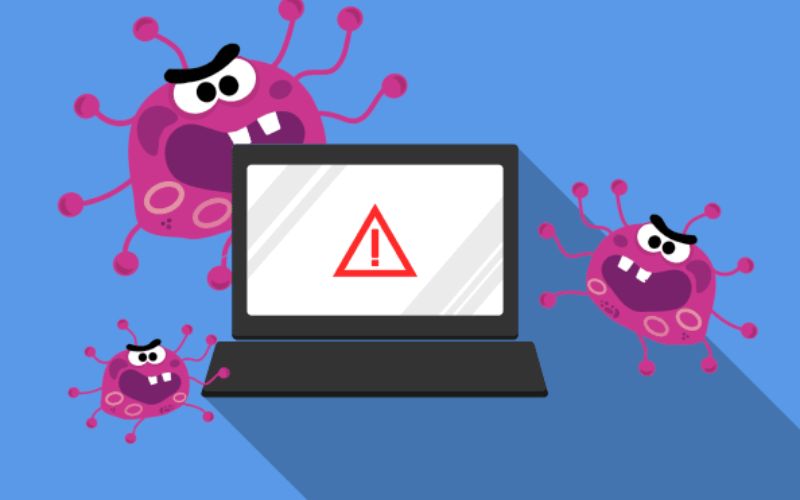
Một nguyên nhân nữa gây ra lỗi Laptop tự sập nguồn là do máy bị nhiễm Virus. Virus trong Laptop là những chương trình chạy ẩn gây hại cho máy tính. Laptop bị nhiễm Virus sẽ bị phá hủy các file dữ liệu quan trọng, làm hỏng các chương trình bên trong máy khiến máy không hoạt động ổn định được.
Tình trạng nghiêm trọng, Laptop nhiễm Virus sau khi sập nguồn sẽ không thể bật lên được. Máy luôn trong tình trạng khởi động – sập nguồn. Người dùng phải lập tức loại bỏ Virus cho máy và cài đặt các phần mềm chống Virus xâm nhập.
Khi Laptop mới cài lại hệ điều hành có thể gặp lỗi Driver khiến máy bị sập nguồn. Tình trạng này là do các bộ điều khiển phần cứng không tương thích, máy hoạt động không ổn định dẫn đến Laptop bị sập nguồn bật không lên.
Trường hợp này xảy ra với cả những người dùng không biết cài đặt Driver. Đặc biệt, những chiếc Laptop đã từng thay đổi ổ cứng rất dễ gặp phải lỗi này. Để chắc chắn máy tính của mình đang hoạt động ổn định, người dùng nên kiểm tra lại toàn bộ cài đặt Driver trên máy.
Tùy thuộc vào từng nguyên nhân mà có cách khắc phục Laptop bị tắt đột ngột tương ứng. Dưới đây một số biện pháp xử lý nhanh chóng, hiệu quả, dễ dàng thực hiện tại nhà của Chợ Tốt.
Laptop sập nguồn có thể do không tương thích với điện áp của bộ sạc. Người dùng chỉ cần thay nguồn điện áp mới phù hợp với máy tính để máy hoạt động bình thường. Sau khi cắm sạc, hãy chờ một thời gian và tiến hành khởi động lại máy. Nếu Laptop vẫn không lên hoặc lặp lại tình trạng sập nguồn thì điện áp không phải nguyên nhân khiến Laptop bị tắt đột ngột.

Nếu Laptop của bạn đang bật Fast Startup khởi động nhanh hãy tiến hành tắt chế độ này đi. Cách tắt Fast Startup chỉ cần 4 bước đơn giản là có thể hạn chế tình trạng lỗi Laptop đang chạy tự nhiên tắt nguồn.
Trường hợp Laptop tắt đột ngột là do lỗi Driver thì cần cập nhật Driver trên bo mạch chủ. Hiện nay có hai cách để xử lý vấn đề của Driver trên máy tính là cập nhật thủ công và cập nhật tự động.
Cập nhật Driver trên bo mạch chủ thủ công: Người dùng hãy truy cập vào Website của nhà sản xuất, tìm kiếm Driver có thời gian gần nhất. Cần đảm bảo Driver được chọn tương thích với phiên bản Windows của Laptop.
Cập nhật Driver trên bo mạch chủ tự động: Driver Easy là hệ thống hỗ trợ cập nhật Driver trên Laptop. Driver Easy sẽ tự động nhận dạng Laptop của bạn và tìm được phiên bản Driver trên bo mạch chủ phù hợp. Chỉ cần tải Driver Easy về máy, chọn Scan Now > Update là Laptop của bạn sẽ được xử lý nhanh chóng, hiệu quả.

Đa số máy tính xách tay hiện nay đều sử dụng chế độ tự động tắt khi nhiệt độ vượt quá mức cho phép. Vấn đề nóng máy xảy ra khi Laptop hoạt động quá nhiều nhưng không được tản nhiệt kịp thời. Chẳng hạn như người dùng sử dụng máy tính liên tục trong nhiều giờ, chơi game đồ họa nặng nhưng quạt gió không hoạt động tốt.
Khi Laptop bị tắt đột ngột, người dùng hãy kiểm tra ngay nhiệt độ của thân máy xem có phải quá nóng không. Sau đó kiểm tra đến bộ phận quạt gió, nếu có hơi nóng tỏa ra thì cần xử lý hạ nhiệt cho máy. Đối với Laptop thông thường, nhiệt độ cho máy vận hành bình thường là từ 45 đến 50 độ C. 60 độ C là vượt mức cho phép, không tốt cho Laptop.
Người dùng không nên để Laptop lên chăn, gối khiến máy không thể tản nhiệt, cần hạn chế để Laptop hoạt động liên tục trong thời gian dài. Nếu có điều kiện, nên mua thêm quạt hỗ trợ tản nhiệt trong quá trình máy hoạt động. Quạt gió nhiều bụi bẩn sẽ không hoạt động hiệu quả nên cần vệ sinh thường xuyên.
Một cách xử lý nữa khi Laptop bị sập nguồn là cập nhật BIOS từ Website của nhà sản xuất. Tuy nhiên, các bước cập nhật tiện ích BIOS khá phức tạp, chỉ những người có chuyên môn và kinh nghiệm mới thực hiện thành thạo. Nếu bạn đã thử tất cả các cách trên nhưng vẫn không khắc phục được tình trạng này thì hãy mang máy đến địa chỉ sửa chữa uy tín.
💻 Tham khảo các loại Laptop chính hãng, giá rẻ, uy tín đang bán tại Chợ Tốt
Cách dùng Laptop bền lâu, vận hành ổn định là điều người dùng nào cũng nên biết. Độ bền của máy phụ thuộc phần nhiều vào cách sử dụng của người dùng. Để Laptop không bị tắt đột ngột, bạn có thể tham khảo một số mẹo sử dụng như sau:
Bài viết trên đã giới thiệu các nguyên nhân và cách khắc phục khi Laptop bị tắt đột ngột tới bạn đọc. Hy vọng những thông tin này sẽ giúp ích cho người dùng trong quá trình sử dụng Laptop. Nếu bạn đang có nhu cầu mua bán Laptop giá rẻ, chất lượng hãy nhanh tay liên hệ với Chợ Tốt để chọn được các sản phẩm phù hợp.